Comment verrouiller ou déverrouiller des cellules dans Excel ?
Publié: 2021-02-14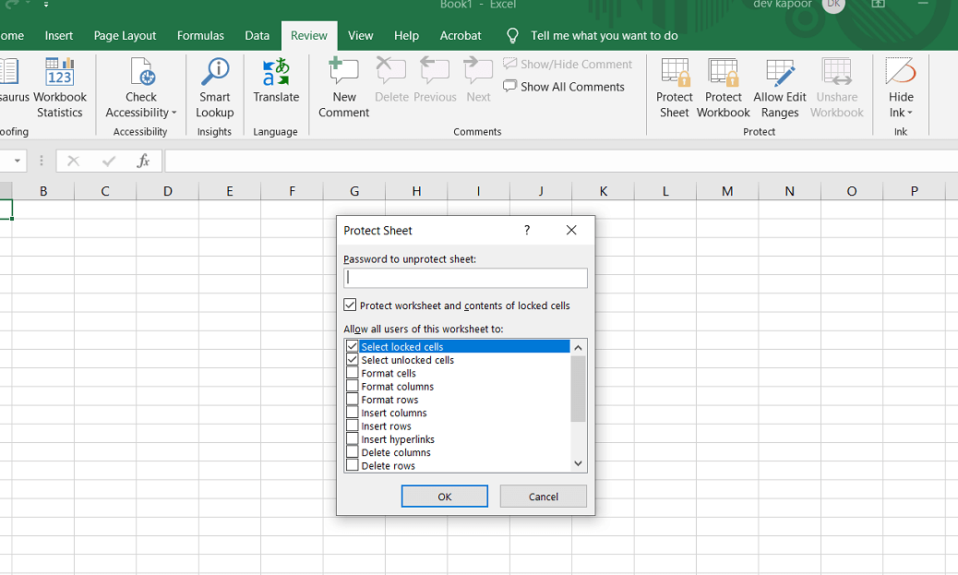
Parfois, vous ne voulez pas que certaines cellules de vos feuilles Excel soient modifiées. Vous pouvez le faire en apprenant à verrouiller ou déverrouiller des cellules dans Excel.
Microsoft Excel nous offre un excellent moyen de stocker nos données sous une forme tabulée et organisée. Mais ces données peuvent être modifiées lorsqu'elles sont partagées avec d'autres personnes. Si vous souhaitez protéger vos données contre des modifications délibérées, vous pouvez protéger vos feuilles Excel en les verrouillant. Mais, c'est une étape extrême qui peut ne pas être préférable. Au lieu de cela, vous pouvez également verrouiller des cellules, des lignes et des colonnes particulières. Par exemple, vous pouvez autoriser les utilisateurs à saisir des données spécifiques mais verrouiller les cellules avec des informations importantes. Dans cet article, nous verrons différentes manières de verrouiller ou de déverrouiller des cellules dans Excel.
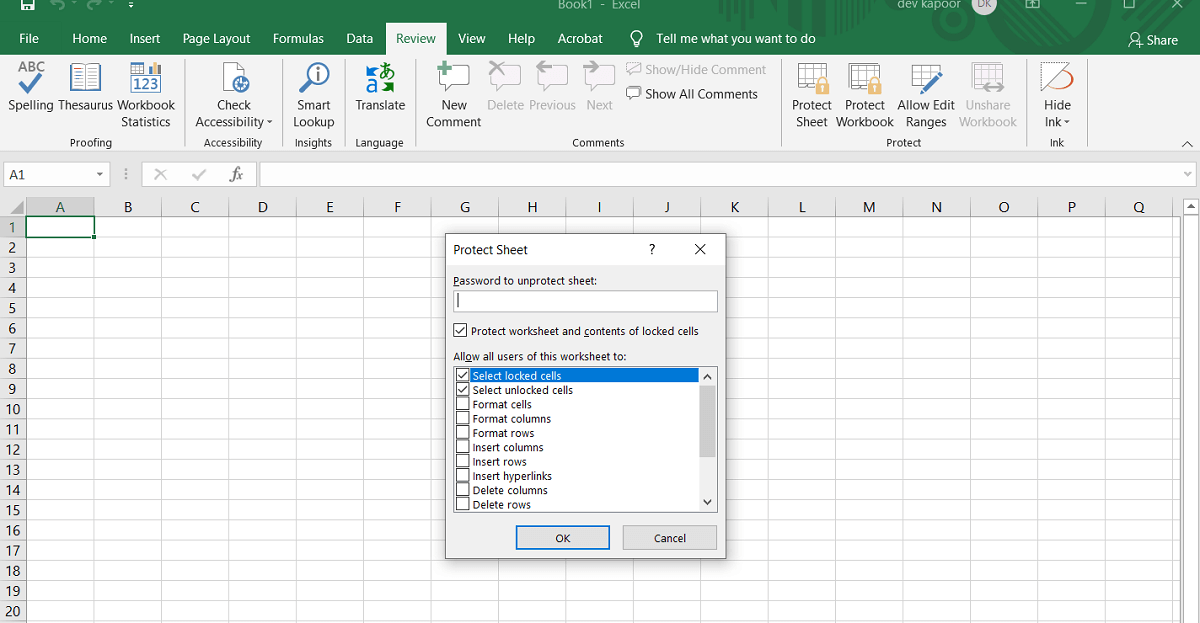
Contenu
- Comment verrouiller ou déverrouiller des cellules dans Excel ?
- Comment verrouiller toutes les cellules dans Excel ?
- Comment verrouiller et protéger des cellules individuelles dans Excel ?
- Comment déverrouiller et déprotéger des cellules dans une feuille Excel ?
- Comment déverrouiller des cellules particulières dans une feuille protégée ?
Comment verrouiller ou déverrouiller des cellules dans Excel ?
Vous pouvez soit verrouiller la feuille entière, soit simplement choisir des cellules individuelles en fonction de vos choix.
Comment verrouiller toutes les cellules dans Excel ?
Pour protéger toutes les cellules dans Microsoft Excel, il vous suffit de protéger la feuille entière. Toutes les cellules de la feuille seront protégées de tout écrasement ou modification par défaut.
1. Sélectionnez « Protéger la feuille » en bas de l'écran dans l' onglet « Feuille de calcul » ou directement à partir de l' onglet « Réviser » dans le groupe Modifications .

2. La boîte de dialogue ' Protéger la feuille ' apparaît. Vous pouvez soit choisir de protéger votre feuille excel par un mot de passe, soit laisser le champ ' mot de passe protéger votre feuille excel ' vide.
3. Choisissez les actions de la liste que vous souhaitez autoriser dans votre feuille protégée et cliquez sur "OK".
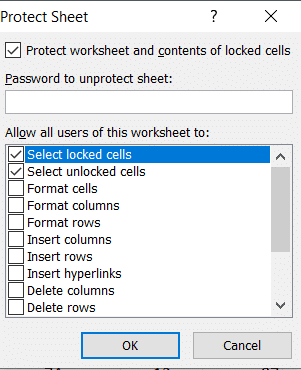
4. Si vous choisissez d'entrer le mot de passe, une boîte de dialogue ' confirmer le mot de passe' apparaîtra. Tapez à nouveau votre mot de passe pour terminer le processus.
A lire également : Comment supprimer un mot de passe d'un fichier Excel
Comment verrouiller et protéger des cellules individuelles dans Excel ?
Vous pouvez verrouiller des cellules individuelles ou une plage de cellules en suivant les étapes ci-dessous :
1. Sélectionnez les cellules ou les plages que vous souhaitez protéger. Vous pouvez le faire avec une souris ou en utilisant les touches majuscules et fléchées sur vos mots-clés. Utilisez la touche Ctrl et la souris pour sélectionner des cellules et des plages non adjacentes .
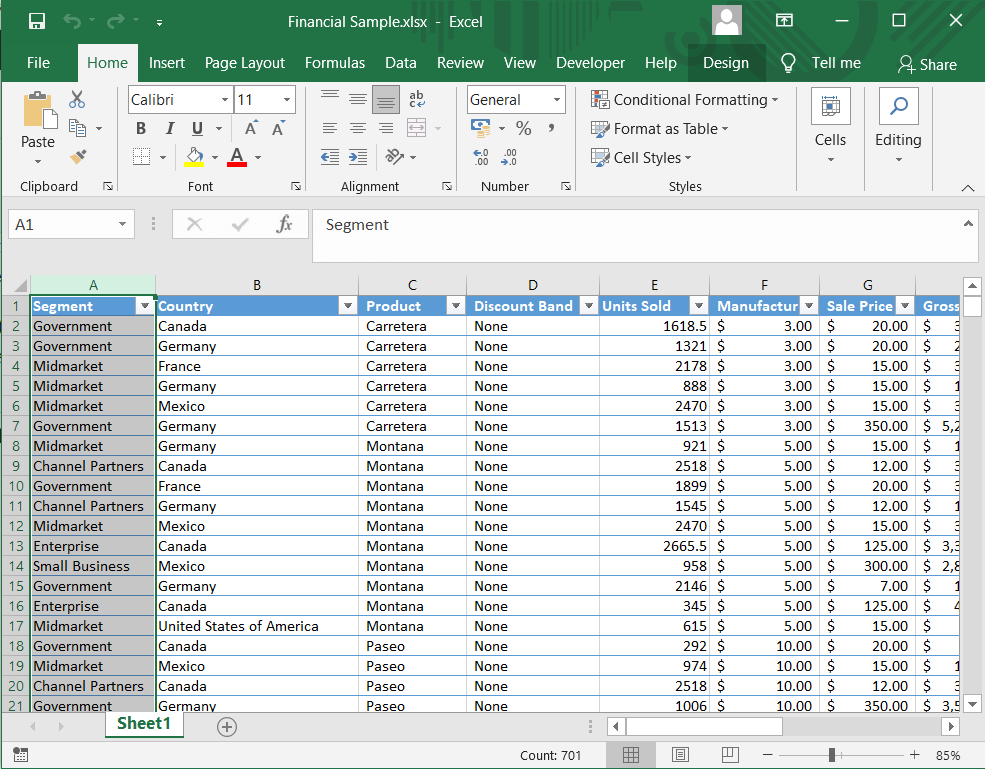
2. Si vous souhaitez verrouiller des colonnes et des lignes entières, vous pouvez les sélectionner en cliquant sur leur lettre de colonne ou de ligne. Vous pouvez également choisir plusieurs colonnes adjacentes en cliquant avec le bouton droit de la souris ou en utilisant la touche Maj et la souris.
3. Vous pouvez également sélectionner uniquement les cellules avec des formules. Dans l'onglet Accueil, cliquez sur le groupe Édition puis sur ' Rechercher et sélectionner '. Cliquez sur Aller à Spécial .
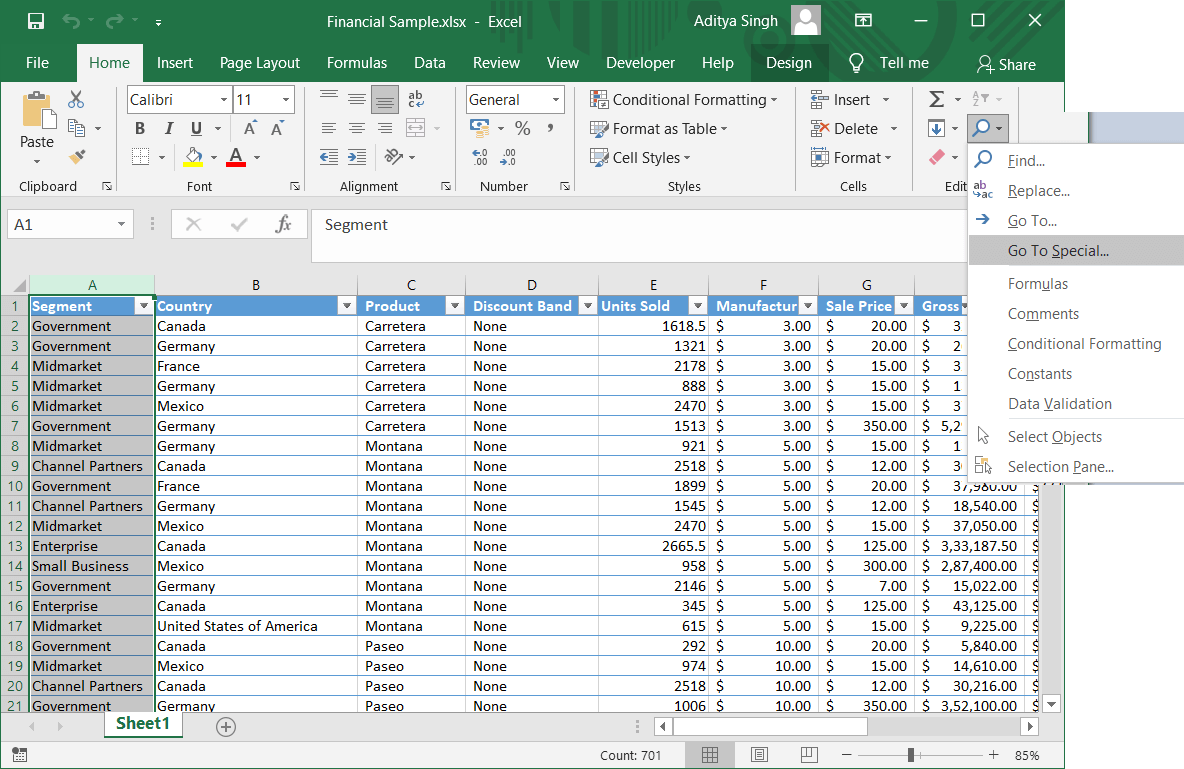
4. Dans la boîte de dialogue , sélectionnez l'option Formules et cliquez sur OK .

5. Une fois que vous avez sélectionné les cellules que vous souhaitez verrouiller, appuyez simultanément sur Ctrl + 1 . La boîte de dialogue « Formater les cellules » apparaîtra. Vous pouvez également cliquer avec le bouton droit sur les cellules sélectionnées et choisir l'option Formater les cellules pour ouvrir la boîte de dialogue.
6. Allez dans l'onglet ' Protection ' et cochez l'option ' verrouillé '. Cliquez sur OK et votre travail est terminé.
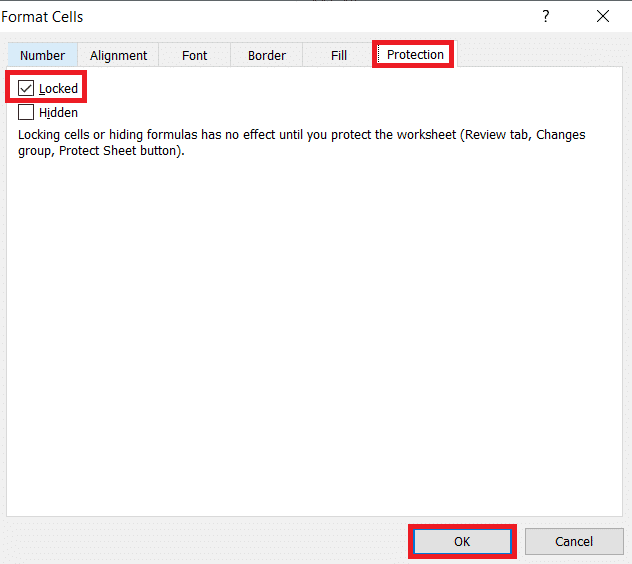
Remarque : Si vous essayez de verrouiller des cellules sur une feuille Excel précédemment protégée, vous devez d'abord déverrouiller la feuille, puis suivre le processus ci-dessus. Vous pouvez verrouiller ou déverrouiller des cellules dans Excel dans les versions 2007, 2010, 2013 et 2016.

Comment déverrouiller et déprotéger des cellules dans une feuille Excel ?
Vous pouvez déverrouiller directement la feuille entière pour déverrouiller toutes les cellules dans Excel.
1. Cliquez sur ' Déprotéger la feuille ' dans l' onglet 'Révision ' dans le groupe des modifications ou cliquez sur l'option en cliquant avec le bouton droit sur l'onglet Feuille .

2. Vous pouvez maintenant apporter des modifications aux données dans les cellules.
3. Vous pouvez également déverrouiller la feuille à l'aide de la boîte de dialogue « Formater les cellules » .
4. Sélectionnez toutes les cellules de la feuille par Ctrl + A . Appuyez ensuite sur Ctrl + 1 ou faites un clic droit et choisissez Format de cellule . Dans l'onglet ' Protection ' de la boîte de dialogue Format de cellule, décochez l'option ' Verrouillé ' et cliquez sur OK .
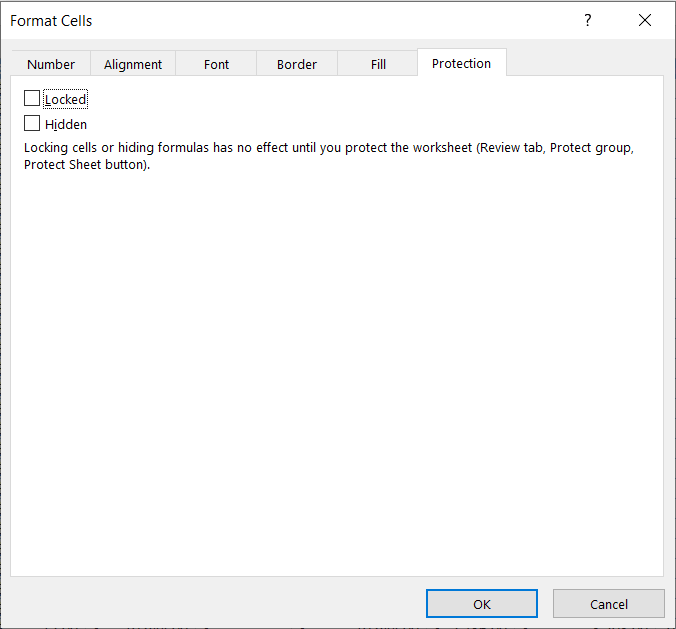
A lire également: Fix Excel attend qu'une autre application termine une action OLE
Comment déverrouiller des cellules particulières dans une feuille protégée ?
Parfois, vous souhaiterez peut-être modifier des cellules spécifiques dans votre feuille Excel protégée. En utilisant cette méthode, vous pouvez déverrouiller des cellules individuelles sur votre feuille à l'aide d'un mot de passe :
1. Sélectionnez les cellules ou les plages que vous devez déverrouiller dans une feuille protégée par un mot de passe.
2. Dans l'onglet ' Review ', cliquez sur l'option ' Allow users to edit Ranges '. Vous devez d'abord déverrouiller votre feuille pour accéder à l'option.
3. La boîte de dialogue « Autoriser les utilisateurs à modifier les plages » s'affiche. Cliquez sur l'option ' Nouveau '.
4. Une boîte de dialogue « Nouvelle plage » apparaît avec le champ Titre, Fait référence aux cellules et Mot de passe de la plage .

5. Dans le champ Titre, donnez un nom à votre plage . Dans le champ ' Fait référence à la cellule ', saisissez la plage de cellules. Il a déjà la plage de cellules sélectionnée par défaut.
6. Saisissez le mot de passe dans le champ Mot de passe et cliquez sur OK .
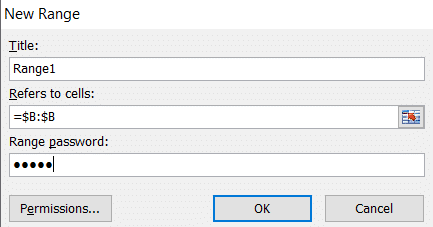
7. Tapez à nouveau le mot de passe dans la boîte de dialogue ' confirmer le mot de passe' et cliquez sur OK .
8. Une nouvelle plage sera ajoutée . Vous pouvez suivre à nouveau les étapes pour créer d'autres plages.
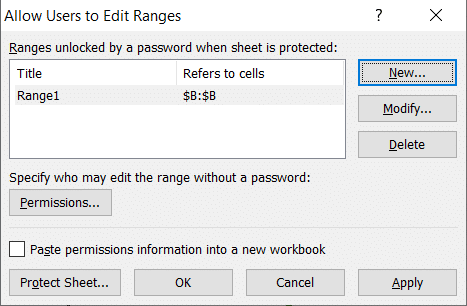
9. Cliquez sur le bouton ' Protéger la feuille '.
10. Tapez un mot de passe dans la fenêtre "Protéger la feuille" pour la feuille entière et choisissez les actions que vous souhaitez autoriser. Cliquez sur OK .
11. Tapez à nouveau le mot de passe dans la fenêtre de confirmation et votre travail est terminé.
Maintenant, même si votre feuille est protégée, certaines des cellules protégées auront un niveau de protection supplémentaire et ne seront déverrouillées qu'avec un mot de passe. Vous pouvez également donner accès aux gammes sans avoir à saisir un mot de passe à chaque fois :
1. Lorsque vous avez créé la plage, cliquez d'abord sur l'option ' Permissions '.
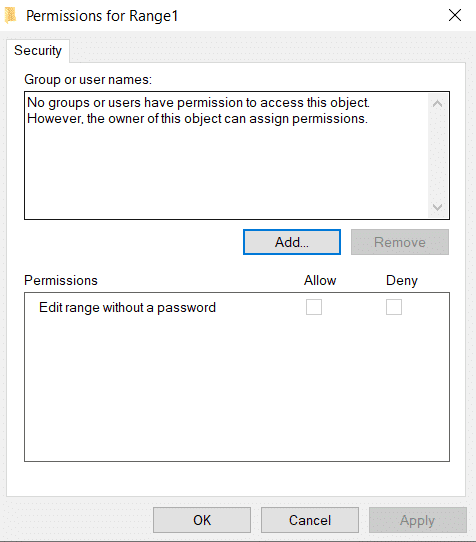
2. Cliquez sur le bouton Ajouter dans la fenêtre. Entrez le nom des utilisateurs dans la case ' Entrez les noms des objets à sélectionner '. Vous pouvez saisir le nom d'utilisateur de la personne tel qu'il est stocké dans votre domaine . Cliquez sur OK .

3. Spécifiez maintenant l'autorisation pour chaque utilisateur sous ' Noms de groupe ou d'utilisateur ' et cochez l'option Autoriser. Cliquez sur OK et votre travail est terminé.
Conseillé:
- Comment échanger des colonnes ou des lignes dans Excel
- Comment convertir un fichier Excel (.xls) en fichier vCard (.vcf) ?
- Basculer rapidement entre les feuilles de calcul dans Excel
- Comment réparer les images Whatsapp qui ne s'affichent pas dans la galerie
Ce sont toutes les différentes façons dont vous pouvez verrouiller ou déverrouiller des cellules dans Excel. Savoir comment protéger votre feuille est très nécessaire pour la protéger des changements accidentels. Vous pouvez protéger ou déprotéger les cellules d'une feuille Excel en une seule fois ou sélectionner une plage particulière. Vous pouvez également donner accès à certains utilisateurs avec ou sans mot de passe. Suivez attentivement les étapes ci-dessus et vous ne devriez pas avoir de problème.
